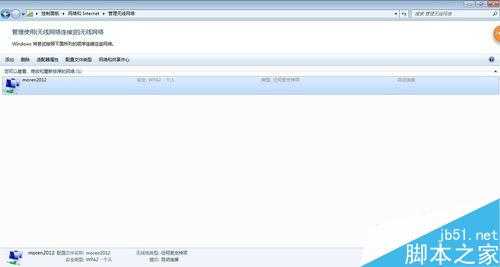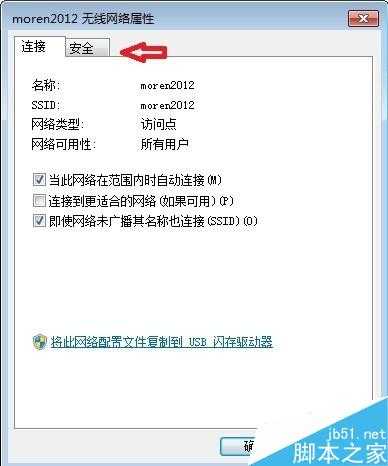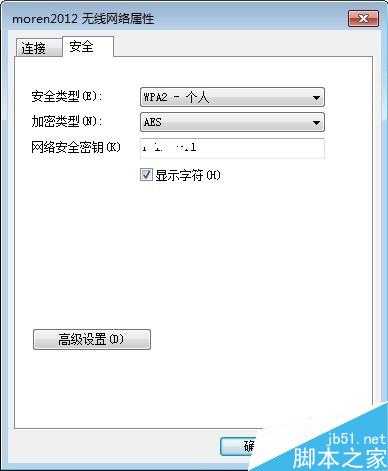杰网资源 Design By www.escxy.com
笔记本会自动记住已经连接过的wifi密码以便下次自动连接,所以长久没有输入过wifi密码的时候会忘记密码,那如果别人尤其是客人问起wifi密码时自己忘记了怎么办呢?没关系,接下来就跟着小编一步一步把密码找回来。
方法/步骤
1、找到桌面右下角网络连接的标识,如下图所示:
2、并左键单击,点击“打开网络和共享中心”,如下图所示:
3、在弹出的“网络和共享中心”页面,选择“管理无线网络”,如下图所示:
4、在弹出的“管理无线网络”页面,选择想查看密码的无线网络,并右键单击选择“属性”,如下图所示:
5、在弹出的“无线网络属性”页面,点击顶部的“安全”选项卡。
6、进入安全选项卡之后,我们看到无线网络的密码是处于隐藏状态的,此时我们勾选下方的“显示字符”。
7、勾选显示字符后,刚才隐藏的密码字符就显示出来了,查看成功,如下图所示:
以上就是笔记本曾连接过的WiFi密码忘记的查看方法介绍,操作很简单的,希望能对大家有所帮助!
标签:
笔记本,WiFi密码
杰网资源 Design By www.escxy.com
广告合作:本站广告合作请联系QQ:858582 申请时备注:广告合作(否则不回)
免责声明:本站文章均来自网站采集或用户投稿,网站不提供任何软件下载或自行开发的软件! 如有用户或公司发现本站内容信息存在侵权行为,请邮件告知! 858582#qq.com
免责声明:本站文章均来自网站采集或用户投稿,网站不提供任何软件下载或自行开发的软件! 如有用户或公司发现本站内容信息存在侵权行为,请邮件告知! 858582#qq.com
杰网资源 Design By www.escxy.com
暂无评论...
最新文章
友情链接
杰网资源 Design By www.escxy.com